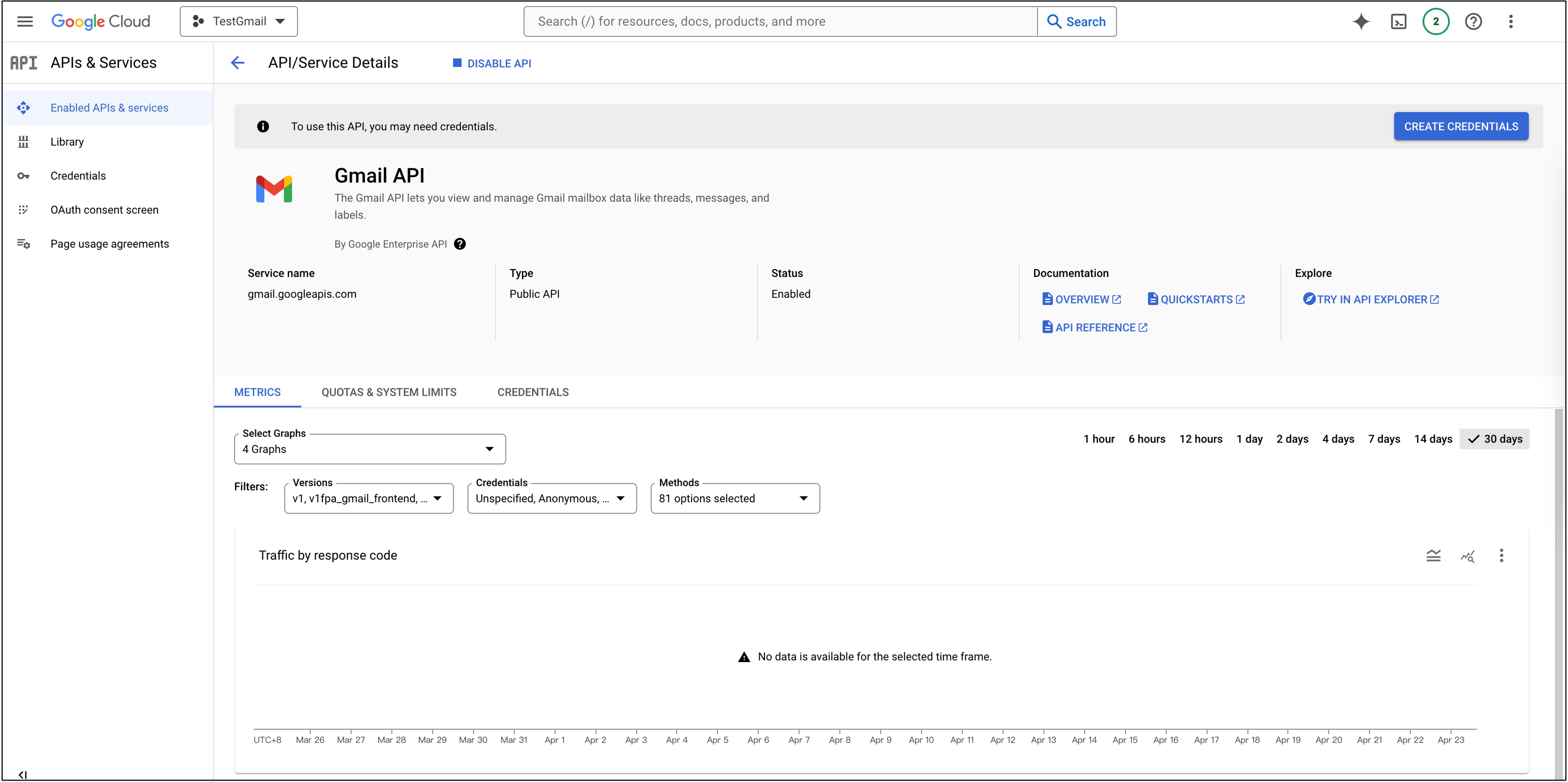Gmail API の有効化
これはタイムリーな章です。なぜなら、Gmail API の使用方法は Google のアップデートによって変更される可能性があるからです。
読む際は、最新の公式ドキュメントをご確認ください:GmailAPI。
概要
Gmail API は REST アーキテクチャに基づいたアプリケーションインターフェースで、開発者が Gmail アカウントにアクセスし、メールを送信することを可能にします。ほとんどの Web アプリケーションにとって、Gmail API はユーザーの Gmail データに対する認可アクセスを提供し、以下のようなさまざまなユースケースに適しています:
- 読み取り専用モードでのメールの抽出、インデックス作成、バックアップ
- 自動化またはプログラムによるメッセージの送信
- メールアカウントの移行
- メールの整理(フィルタリングやソートを含む)
- 組織全体での電子メール署名の標準化
Gmail API は IMAP を代替して完全な電子メールクライアントを開発するためのものではありません。完全な電子メールクライアントの開発には、IMAP、POP、SMTP 標準を参照してください。
Gmail API でよく使用される用語は以下の通りです:
- メッセージ(Message):送信者、受信者、件名、本文を含む電子メールのメッセージ。メッセージは一度作成されると変更できません。各メッセージはメッセージリソースとして表されます。
- スレッド(Thread):関連するメッセージの集合からなる会話。電子メールクライアントアプリケーションでは、1 人以上の受信者がメッセージに返信すると、それがスレッドを形成します。
- ラベル(Label):メッセージやスレッドを整理するためのメカニズム。例えば、「税務」ラベルを作成し、それをすべての税務関連のメッセージやスレッドに適用できます。ラベルには 2 種類があります:
- システムラベル:内部で作成されたラベル、例:受信トレイ(INBOX)、ゴミ箱(TRASH)、スパム(SPAM)。これらのラベルは削除や変更ができません。ただし、いくつかのシステムラベル(受信トレイなど)はメッセージやスレッドに適用したり、そこから削除したりできます。
- ユーザーラベル:ユーザーが作成したラベル。これらのラベルはユーザーまたはアプリケーションによって削除または変更できます。ユーザーラベルはラベルリソースとして表されます。
- 下書き(Draft):送信されていないメッセージ。下書きのメッセージは置き換え可能です。下書きを送信すると、下書きは自動的に削除され、送信(SENT)システムラベルの付いたメッセージが作成されます。下書きは下書きリソースとして表されます。
アカウントにログイン
始める前に、Google Cloud アカウントを作成していることを確認してください:Google Cloud。
次に、Google Cloud Console でプロジェクトを作成し、「Console」をクリックします。
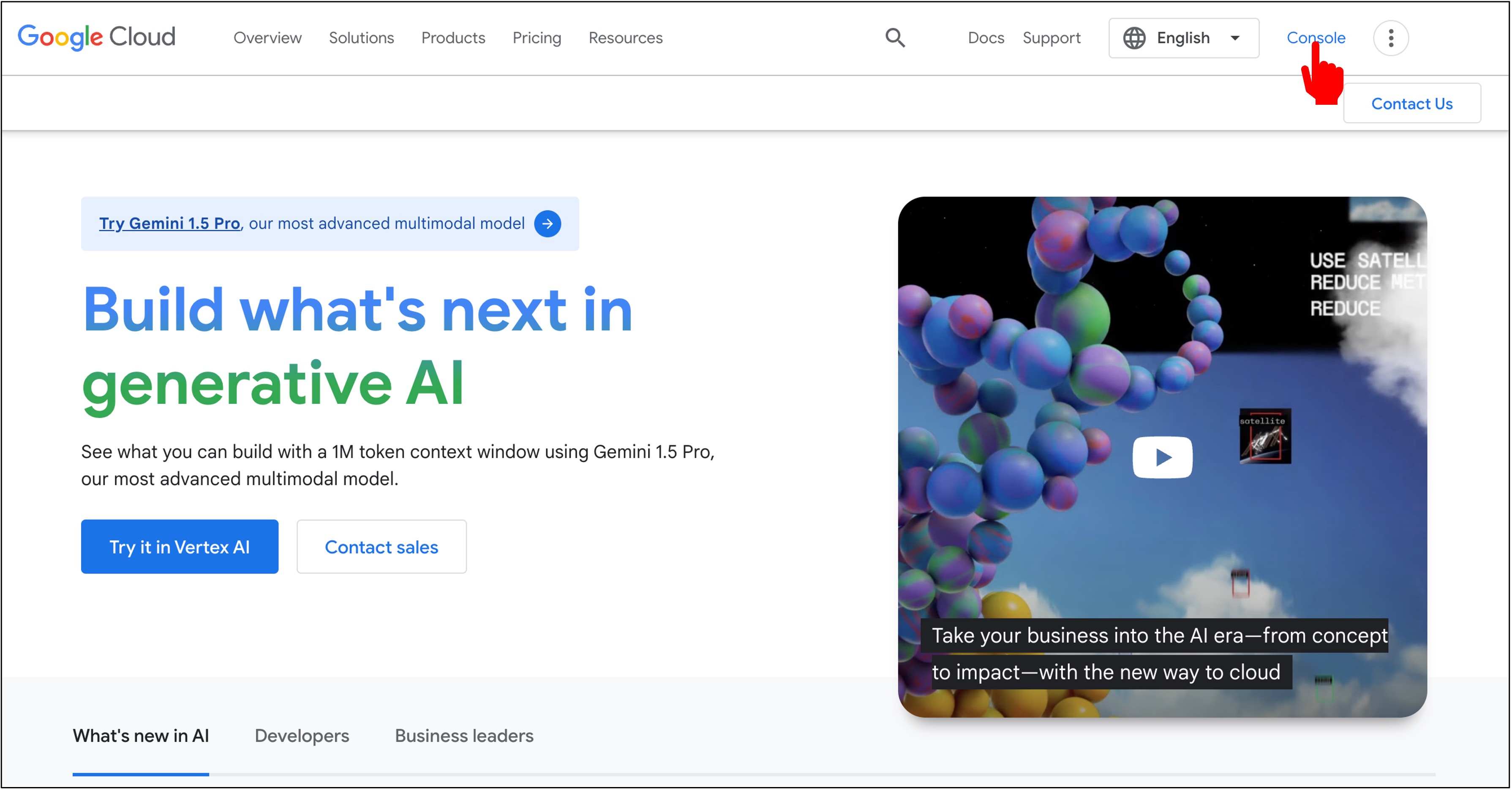
プロジェクトを作成
Console に入ったら、「プロジェクトを作成」をクリックします。
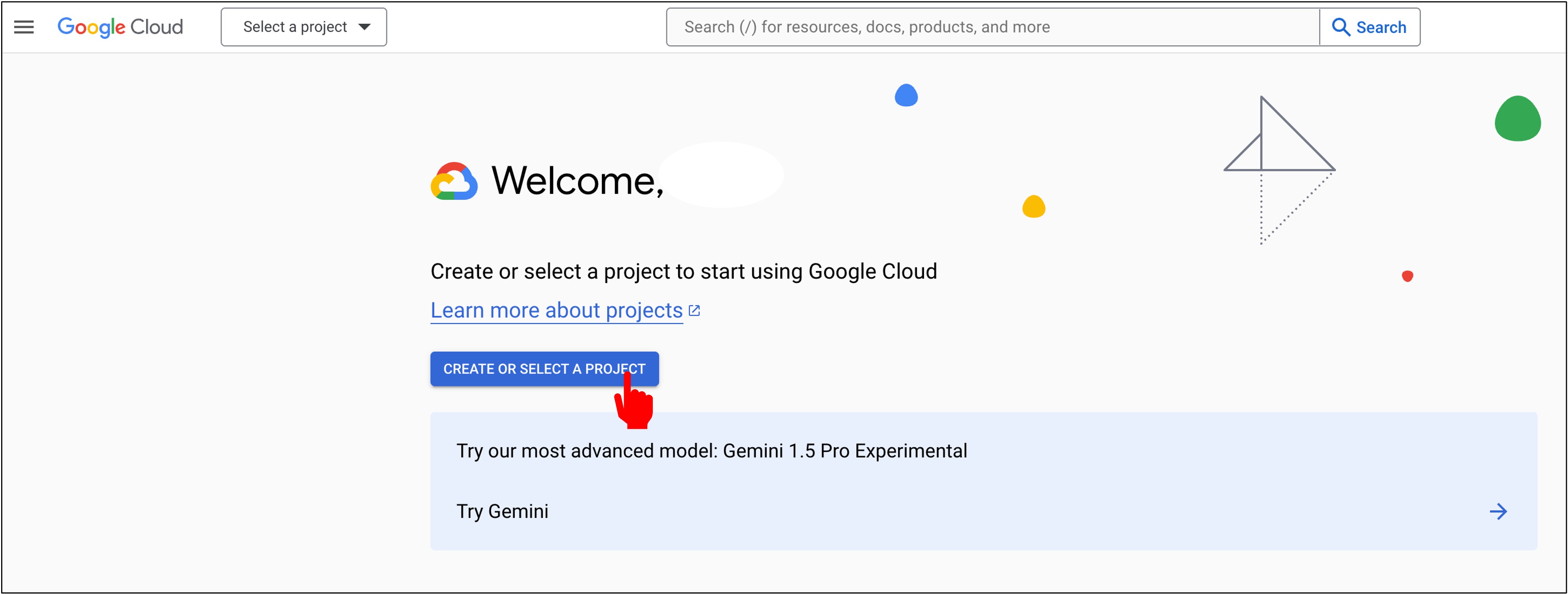
次に、「新しいプロジェクトを作成」をクリックします。
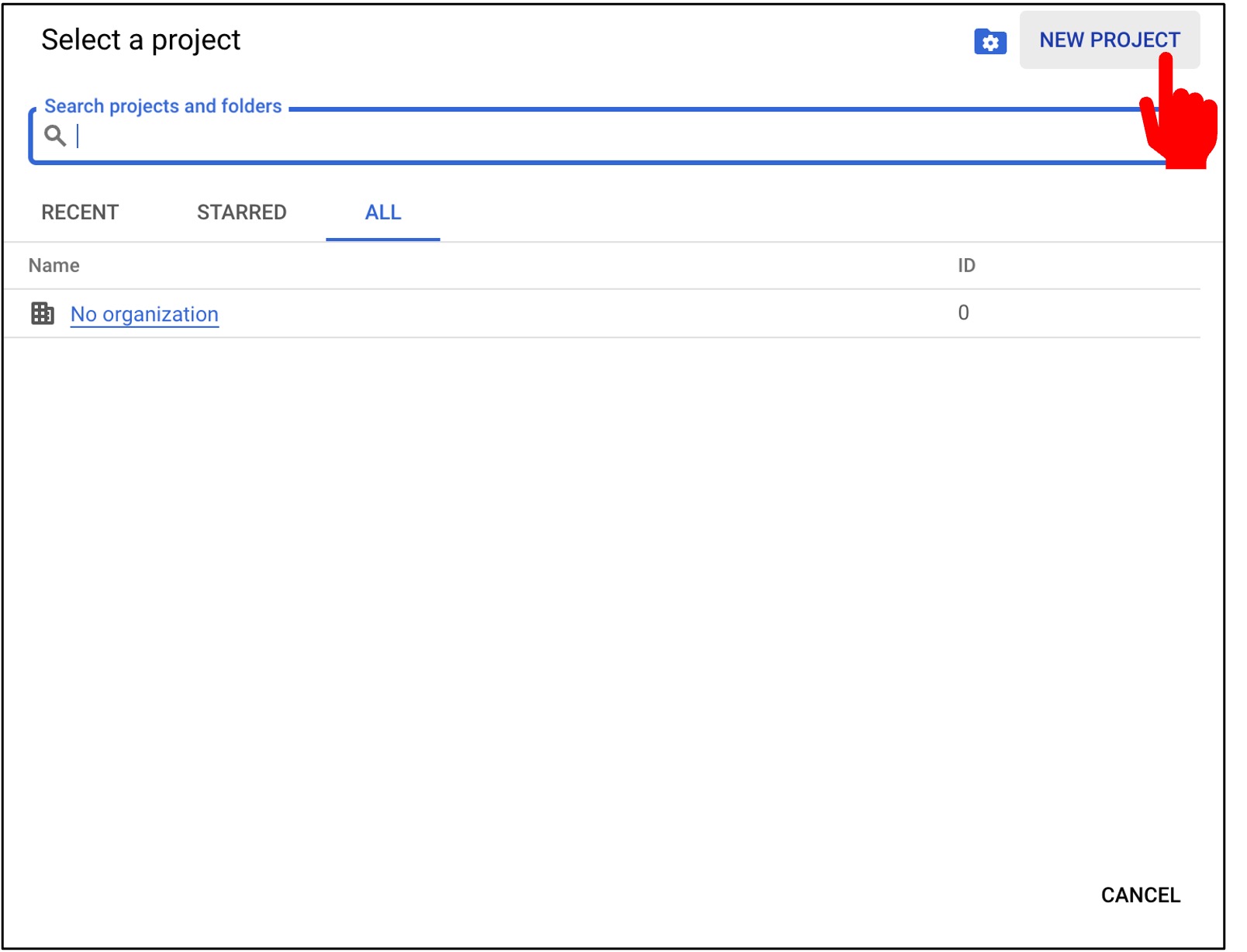
プロジェクト名を入力し、「作成」をクリックします。
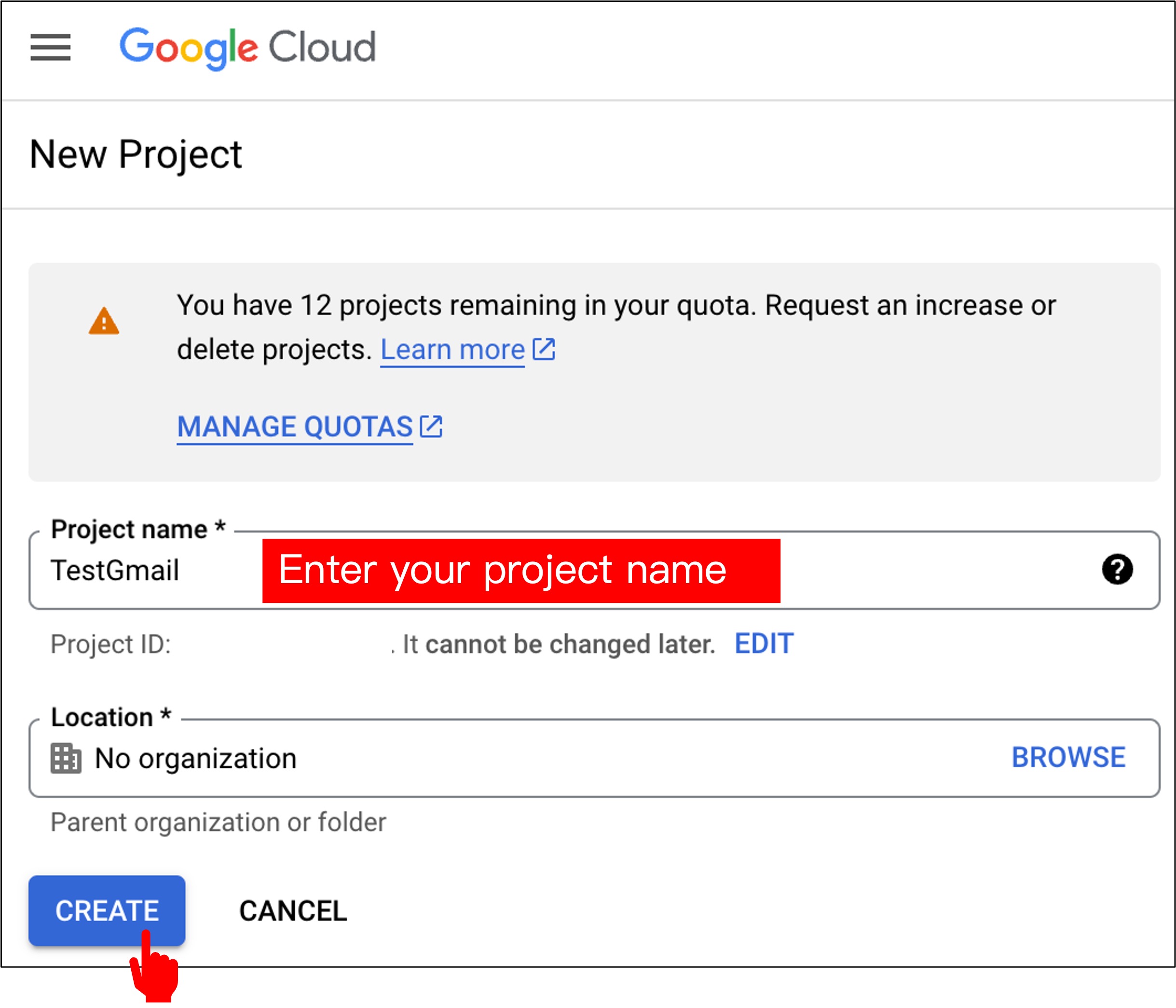
Gmail API の有効化
プロジェクトが作成されたら、メインメニューからプロジェクトを選択します。
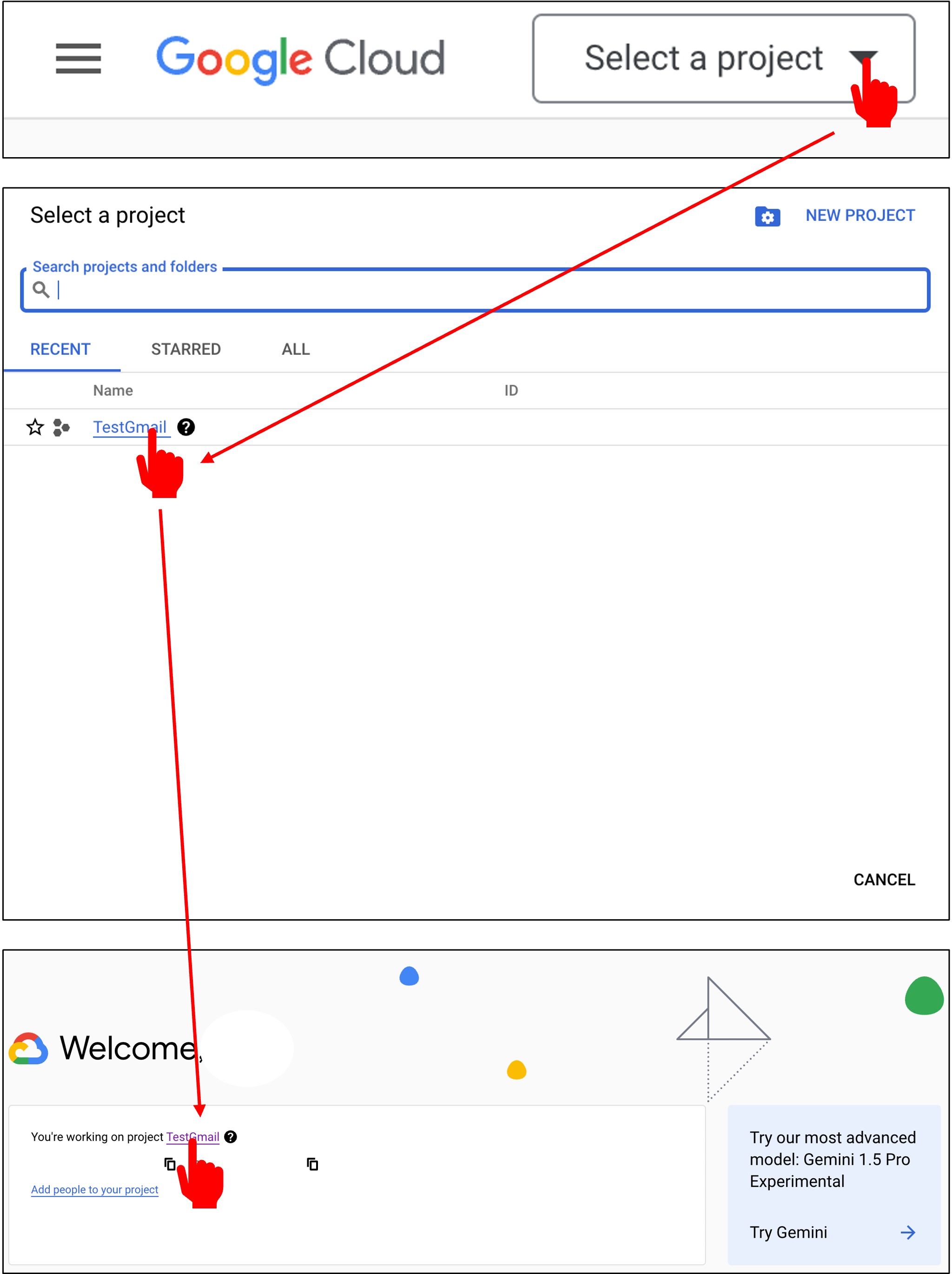
ダッシュボードに移動したら、「API とサービス」をクリックします。
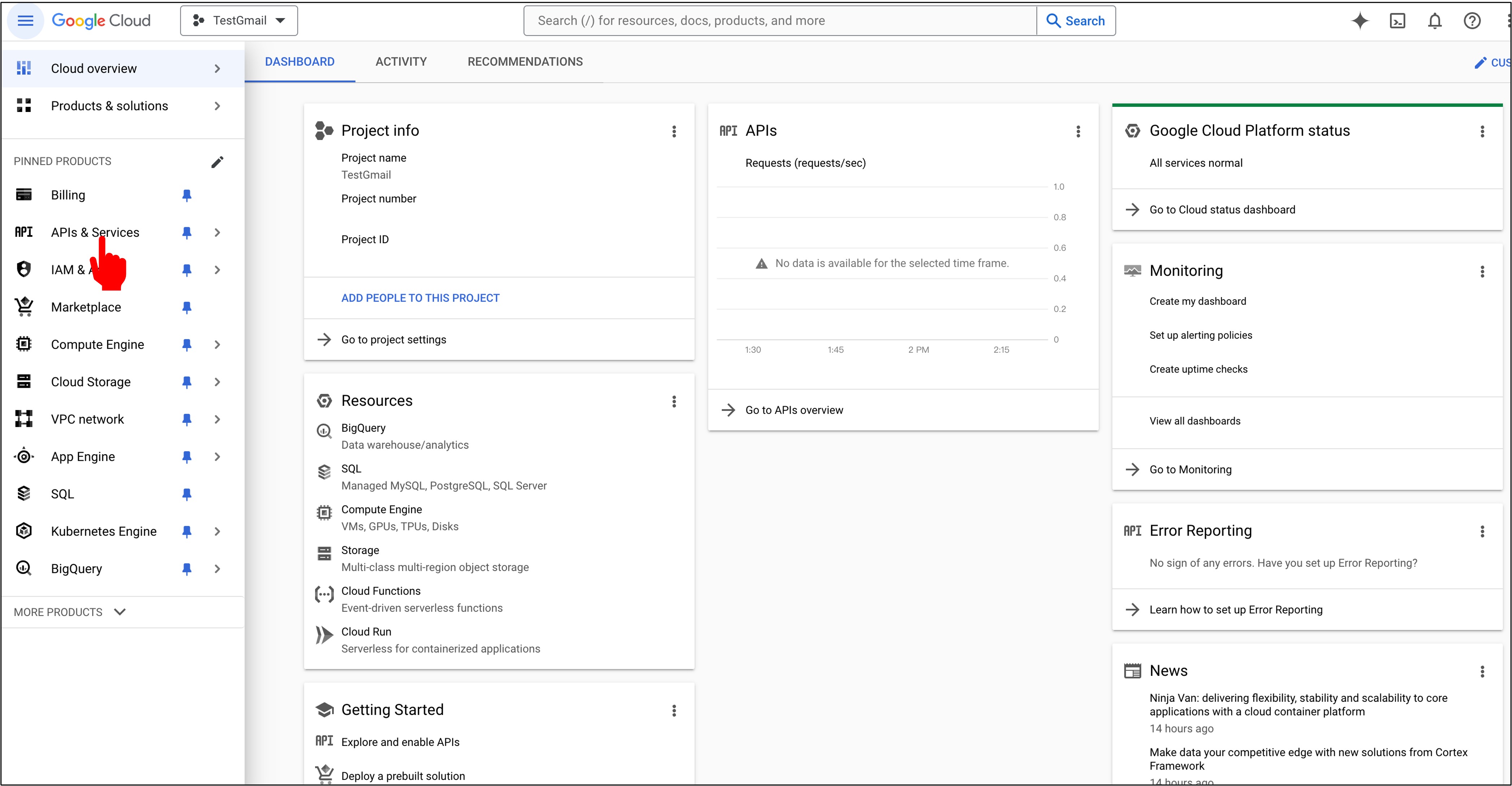
次に、「API とサービスを有効にする」をクリックします。
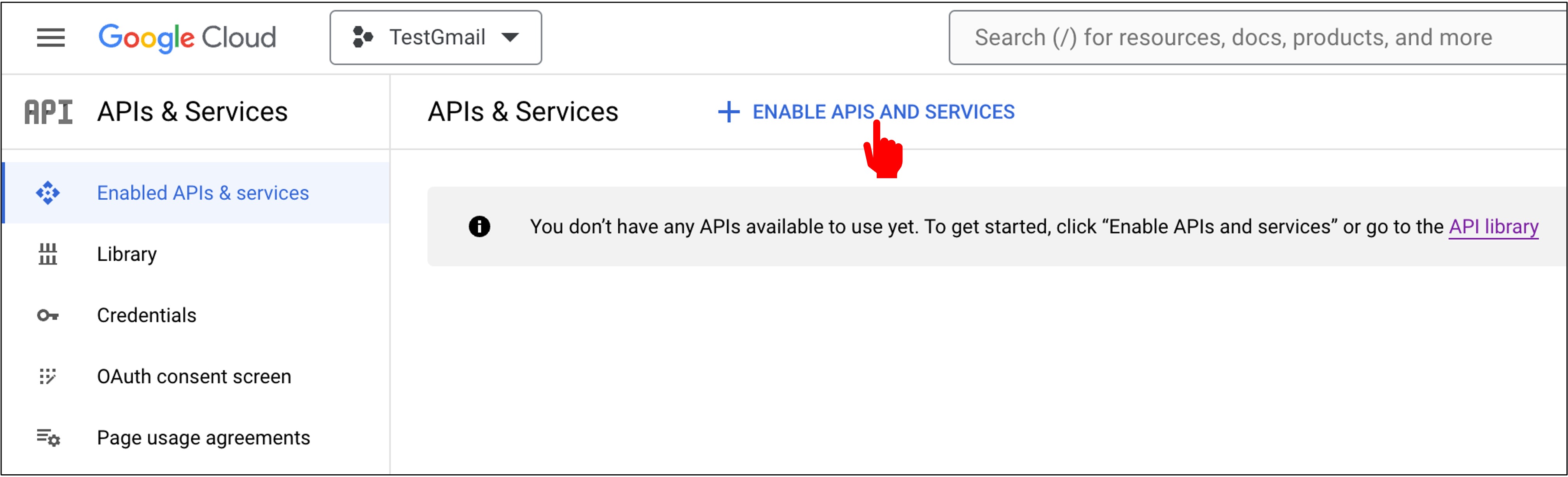
検索ボックスに「Gmail」を入力し、「Gmail API」をクリックします。
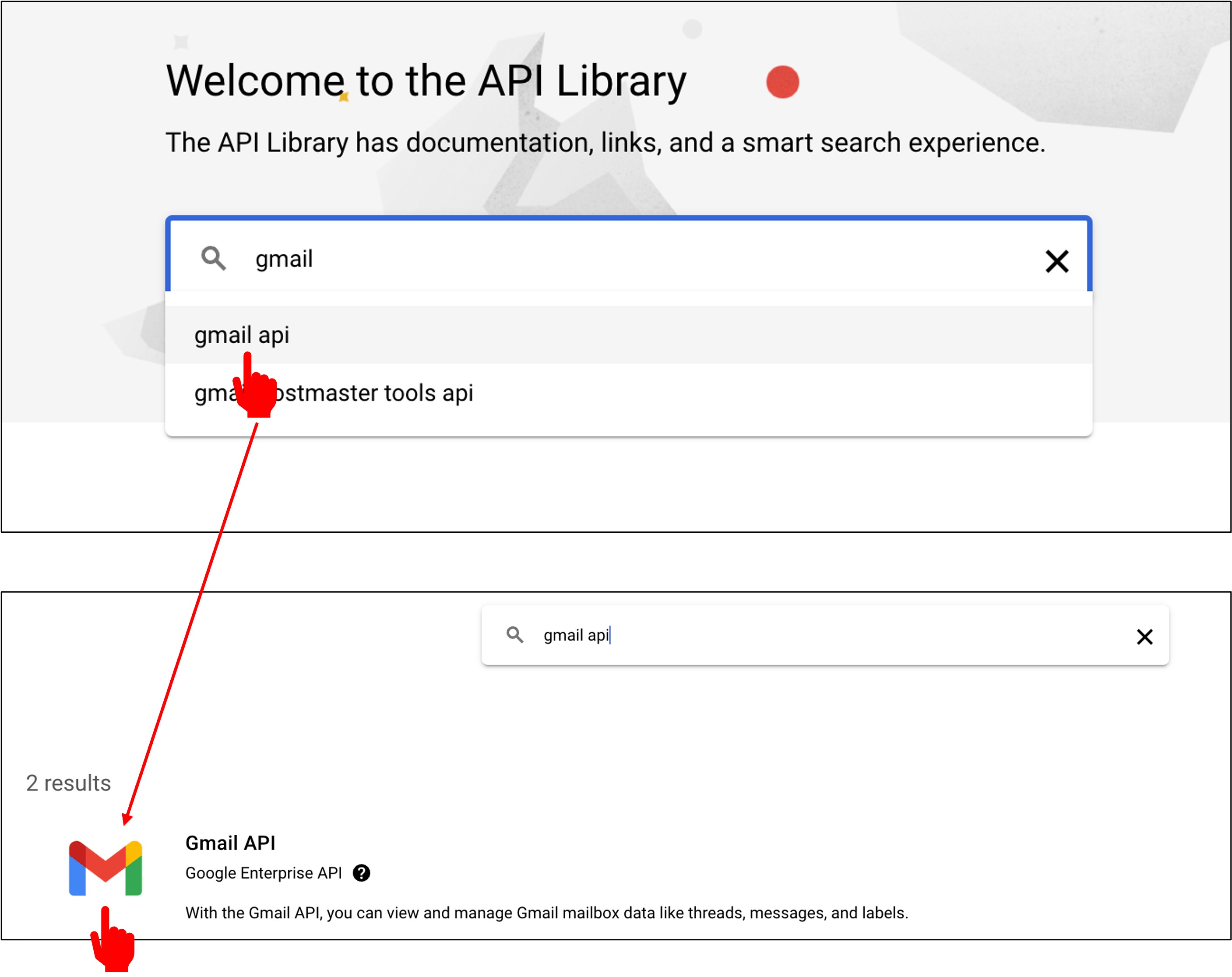
「有効にする」をクリックします。
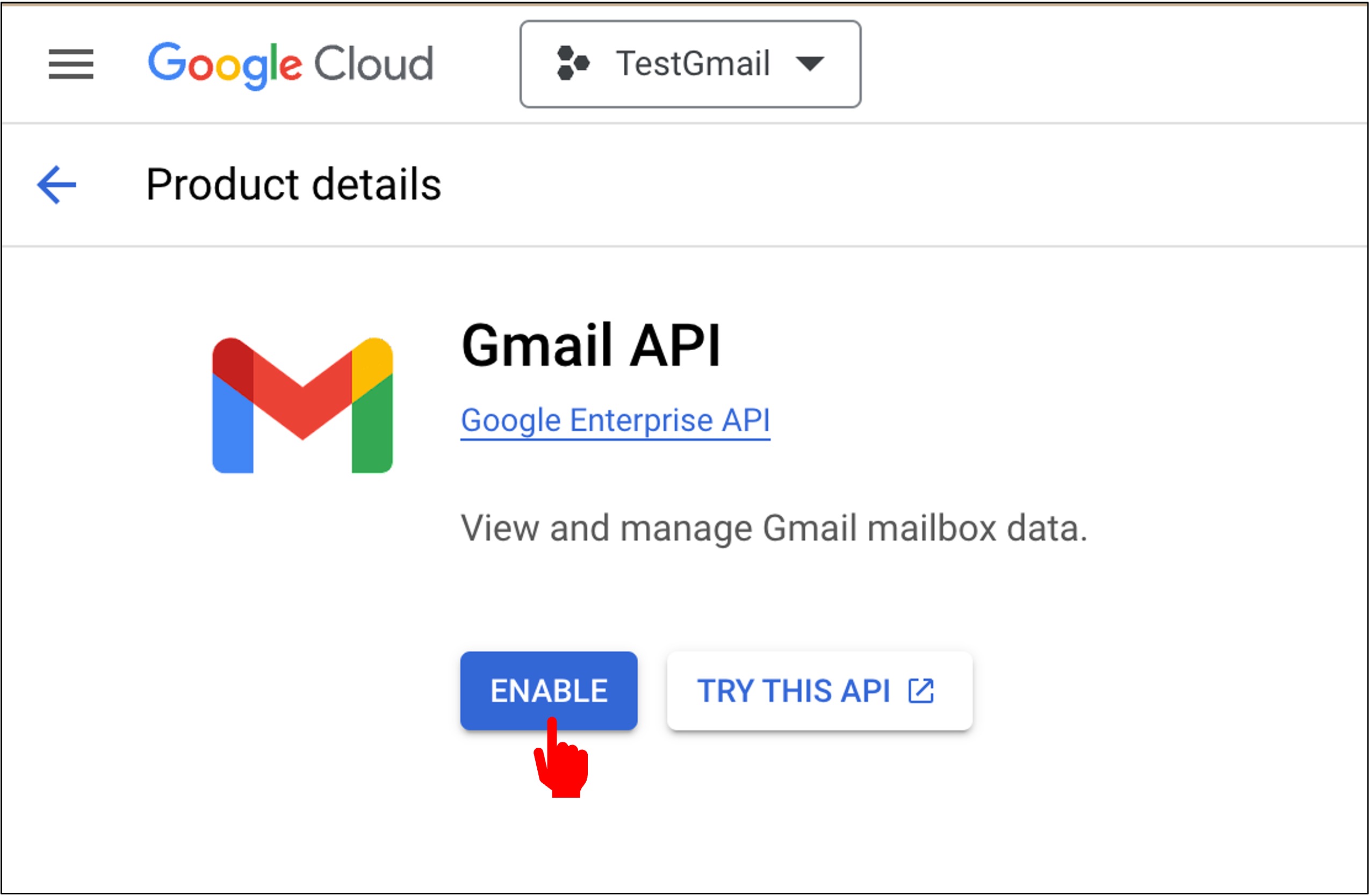
これで、Gmail API が正常に有効化されました。